微信语音有时候没声音怎么回事 微信录制语音没有声音怎么办
更新时间:2023-12-10 14:59:46作者:jiang
随着科技的不断进步和人们对沟通方式的需求不断增加,微信成为了现代人生活中必不可少的社交工具之一,有时我们在使用微信语音功能时却可能遇到一些问题,比如微信语音有时候没声音,或者录制语音时没有声音等情况。这些问题的出现可能会给我们的沟通带来一定的困扰和不便。当我们遇到这些问题时,应该如何解决呢?本文将为大家介绍一些可能的原因和解决方法,帮助大家更好地使用微信语音功能。
具体方法:
1.在手机中找到“设置”图标,点击打开设置。
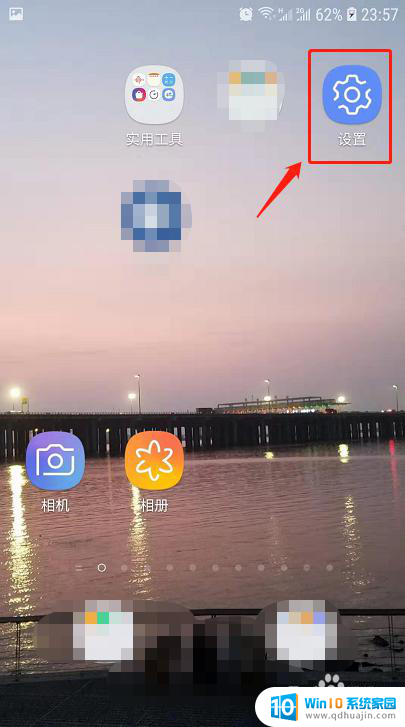
2.在设置中下拉找到“应用程序”功能。
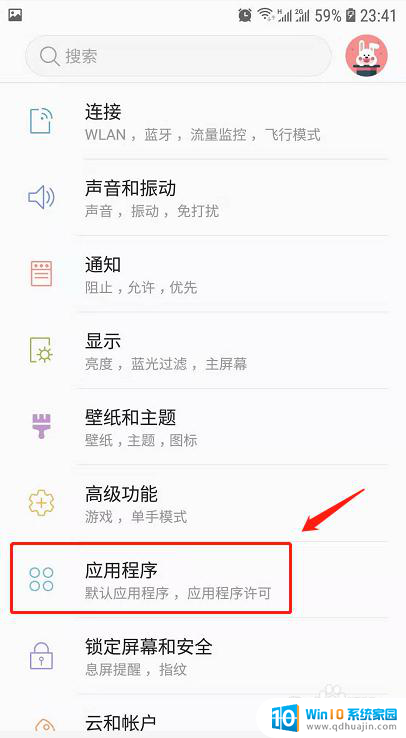
3.在应用程序中下拉,找到微信并点击。
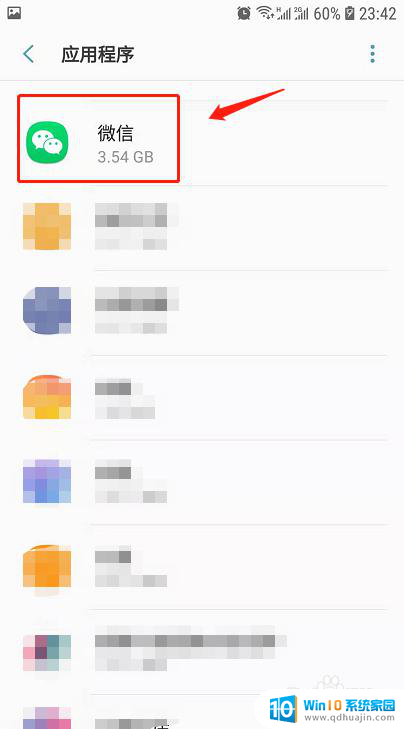
4.在微信应用程序信息中找到“权限”并点击。
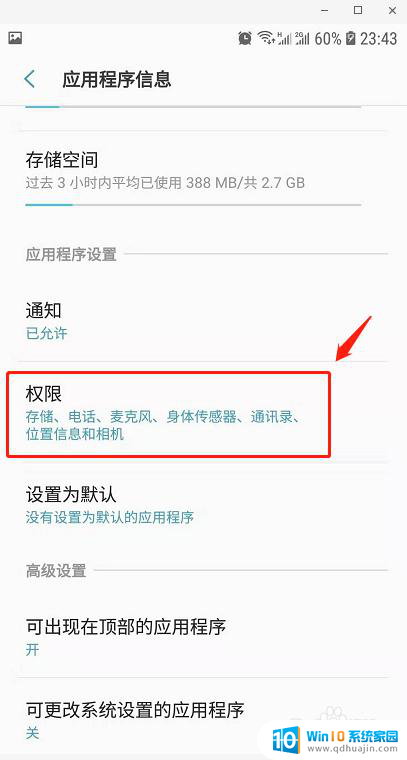
5.这时候发现麦克风选项未勾选,所以造成了发送消息可以发送但无声音的情况。
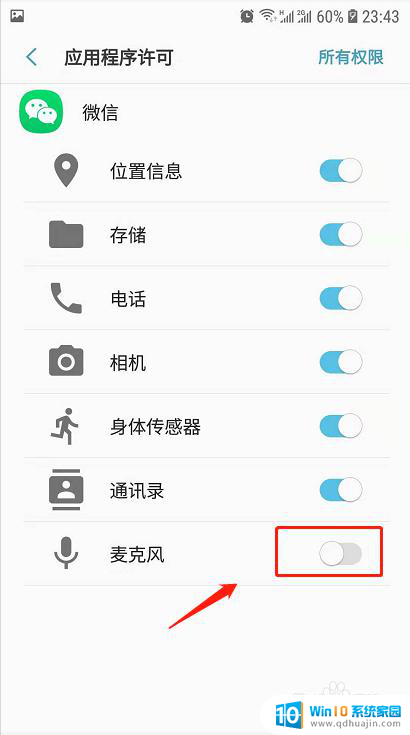
6.在应用程序许可中将微信的麦克风选项勾选,则再次发送语音消息就有声音了。
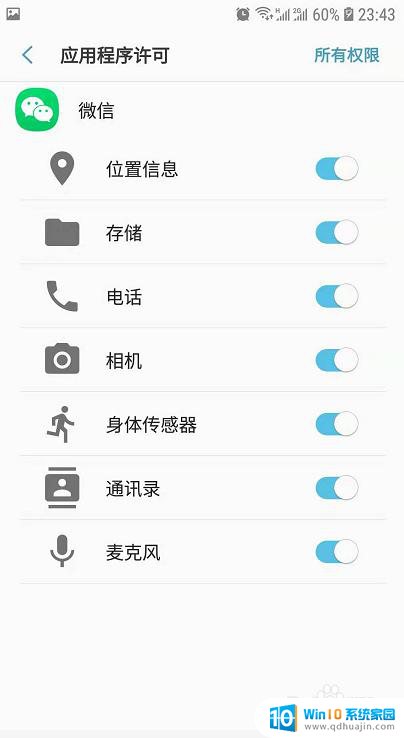
7.总结
1.首先在手机中打开设置,点击设置中的应用程序。
2.在应用程序中找到微信。
3.在微信应用程序信息中找到“权限”并点击。
4.发现麦克风选项未勾选,在应用程序许可中将微信的麦克风选项勾选即可。
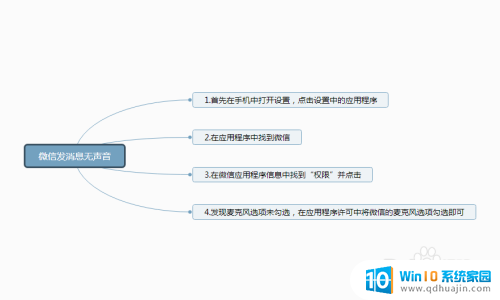
以上就是微信语音有时候没声音怎么回事的全部内容,如果有不清楚的用户可以按照以上步骤操作,希望能够帮助到大家。





